Författare:
John Stephens
Skapelsedatum:
28 Januari 2021
Uppdatera Datum:
1 Juli 2024
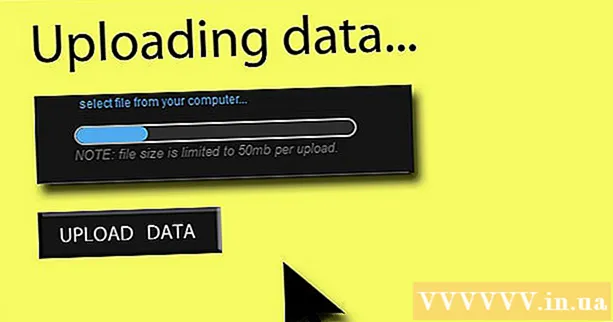
Innehåll
Känner du dig frustrerad över din anslutningshastighet? Har du någonsin undrat om det finns ett sätt att påskynda dina nedladdningar? Det går inte att optimera din internetanslutning och nedladdningshastighet till fullo, men följande tips och tricks hjälper dig att förbättra dig något.
Steg
Metod 1 av 6: Serverhastighet
Gå till testsidesidan för internet och spela in nedladdnings- och uppladdningshastigheter. Du vill ha en mätare så att du kan jämföra tidigare (långsammare) hastigheter med senare (snabbare).
- För att hitta internethastighetstestwebbplatser, ange nyckelordet "Internethastighetstest" i en sökmotor och hitta en gratis testwebbplats. Det kommer att finnas många alternativ för dig.
- När du har öppnat en webbplats för internethastighetstest anger du din geografiska plats (om det behövs) och kör testet. Webbplatsen berättar om dina nedladdnings- och uppladdningshastigheter. Spela in dessa nummer.

Gå till där datorn lagrar DNS-information. Platsen där informationen lagras i olika operativsystem är ofta inte densamma. Här är instruktionerna för åtkomst:- Windows 7 / Vista: Öppna → Kontrollpanelen → Visa nätverksstatus och uppgifter (Visa nätverksstatus och uppgifter) → Visa status (klicka för att välja trådbunden eller wifi-anslutning) → Egenskaper (Egenskaper) → Internetprotokoll version 4 (TCP / IPv4) → Egenskaper. När du går till detta steg klickar du på "Använd följande DNS-serveradresser".
- Mac OSX: Systeminställningar → Nätverk → Visa status (klicka för att välja trådbunden eller wifi-anslutning) → Avancerat → DNS

Radera det gamla DNS-numret och ange 2 eller 3 öppna DNS-serveradresser i rutan. Öppna DNS-serveradresser inkluderar "208.67.222.222" och "208.67.220.220". Tillämpa ändringar när du är klar.- Om du vill hitta anpassade DNS-serveradresser, använd en sådan applikation Domännamns hastighetsbenchmark eller Namebench från Gibson Research Company. Dessa applikationer kommer att kontrollera systemet och komma med kanoniska webbplatser som du kan använda.

Stäng av webbläsaren och starta om och testa sedan den nya DNS-adressens hastighet. Besök hastighetstestwebbplatsen du använde tidigare och se hur snabb internethastigheten är efter att du har ersatt DNS.
Metod 2 av 6: Torrentnedladdningar
Maximera antalet anslutningar. Peer-anslutningar laddas ned snabbare.För att göra detta måste du gå till programmet (BitTorrent, Vuze, uTorrent, etc.) och klicka på Alternativ → Inställningar → Bandbredd. Ställ sedan in maximalt antal peer-anslutningar per torrent till 500.
Utför kryptering av ditt protokoll. Detta förklarar vad du laddar ner så att ISP inte väljer att strypa dem. (Internetleverantören reglerar om de vet att BitTorrent gör många nedladdningar.) Att prestera:
- Gå till Inställningar → BitTorrent och välj sedan "Protokollhantering" och växla till "Tvingad". Klicka på "Apply" om det behövs och stäng skärmen.
Kontrollera alltid uppladdningshastigheten. I anslut-till-anslut-andan borde du ha samma uppladdning som din nedladdning. Men om du laddar upp för mycket kommer det definitivt att påverka nedladdningshastigheten. En bra tumregel är att begränsa uppladdningshastigheten till 80%.
Byt port för att kringgå ISP-strypning. BitTorrents standardport är vanligtvis mellan 6881 och 6999. Om du ställer in en annan port genom att inaktivera slumpmässiga portinställningar och sedan anger ett nummer som är större än 10000 ser du en märkbar förbättring av nedladdningshastigheten. uttalad. annons
Metod 3 av 6: Uppdatering
Installera en nedladdningsaccelerator. Acceleratorer är extremt användbara. Några av dem fungerar faktiskt riktigt bra. Nedladdningsacceleratorer hjälper dig att komma igång snabbt och enkelt och organisera dina nedladdningar. Några av de bästa nedladdningshanterarna är Internet Download Manager och uGet.
Bli av med den kränkande spionprogramvaran. Spyware är programvara som installerar sig själv på en dator och i hemlighet tar information om en persons internetanvändning. Spionprogram och virus använder tillgängliga resurser och gör att din dator går långsammare. Spyware skickar ofta rapporter om din internetanvändning, vilket tar upp mycket bandbredd.
- Låt oss börja med att köra ett antivirusprogram för att skanna hela din dator. Stäng av alla program innan du skannar. Starta skanningen. Starta om datorn och fortsätt skanna igen, bara för säkerhet.
- Skanna datorn i säkert läge. Smarta programmerare gör ofta programvara som är svåra att ta bort från datorn. För att ge din dator en chans att slåss, starta om din Mac eller PC i säkert läge istället för normalt läge.
Installera programvara som låter dig ladda ner från flera servrar. Många servrar inför högsta nedladdningsgränser på din dator, vilket begränsar hastigheten från vilken du inte kan få maximal hastighet. För att komma runt detta kan du ladda ner några "nedladdningshanterare" (t.ex. GetRight).
- Vad kommer detta program att göra? Programvara som GetRight tar över filnedladdningen och letar sedan omedelbart efter filen på många olika platser. Den hämtar sedan filen i bitar från många olika servrar. Att använda programvara som den ovan kan förbättra din nedladdningshastighet med upp till 1000%.
Metod 4 av 6: Virusrenare
Se till att du har ett effektivt antivirusprogram. Virus saktar ner nedladdnings- och surfhastigheten. Det rekommenderas att du kör ett antivirusprogram regelbundet, särskilt när du är ansluten till Internet. Populär antivirusprogramvara är BitDefender, Avast och AVG.
- Undvik Norton, eftersom det sannolikt kommer att minska datorns prestanda och vara svårt att avinstallera helt.
- Sök efter virus minst en gång i veckan, mycket mer om du laddar ner filer ofta.
- Har inte mer än ett antivirusprogram installerat samtidigt.
Ladda ner några anti-adware-program. Adware attackerar din webbläsare, skickar annonser och popup-fönster. Adware installeras när du laddar ner en show från Internet eller när du felaktigt klickar på en skylt. Dessa program saktar ner anslutningarna eftersom de ständigt tar annonser, vanligtvis från utländska servrar.
- Populära anti-adware-program är Malwarebytes, Spybot S&D, AdwCleaner och HitmanPro.
- Du kan installera mer än ett anti-adware-program. Det rekommenderas att du installerar minst två olika program, eftersom de ofta har olika databaser som skannar olika. Det betyder att ett program kan hitta saker som ett annat program inte kan.
Kör ditt antivirus- och antiprogram i felsäkert läge. Du kan hitta fler infekterade filer i felsäkert läge och göra skanningen effektivare. Du kan komma åt Säkert läge genom att starta om datorn och hålla ned F8-tangenten. Välj Säkert läge i alternativlistan och kör sedan antivirus- och antiprogramsprogrammet som vanligt.
- Om du har svårt att ta bort viruset och antivirusprogram inte kan ta bort hoten kan du behöva formatera din dator och installera om operativsystemet.
Undvik infektion senare. När du har rengjort virus- och antiprogramvaran bör du se en förbättring av din anslutningshastighet. Det kommer inte att göra något bra om maskinen fortsätter att smittas igen, så skapa en vana att surfa säkert för att undvika att slösa tid på detta problem i framtiden.
- Undvik att ladda ner olagliga filer. Även om det finns många piratfiler som är helt säkra, är de fortfarande den främsta anledningen till att en dator blir infekterad med ett virus. Se till att du laddar ner filer från en pålitlig källa.
- Ladda inte ner okända bilagor. E-post är också ett virusspridningsverktyg. Du måste titta närmare på bilagorna och bara ladda ner de nödvändiga. Även e-post från betrodda vänner eller släktingar kan smittas med viruset de inte känner till, så kolla noga innan du öppnar "semesterbilder".
- Klicka inte på skylten. Massor av skyltar och dialoger kommer att försöka lura dig att tro att du behöver ett klick. Ett vanligt knep är att skapa en fönsterliknande dialog med virussökning. Dialogrutan meddelar att din dator är infekterad, och det enda sättet att fixa det är att klicka på den. Detta är aldrig sant.
- Se olika artiklar på nätet för fler tips om hur du undviker virus och skadlig kod.
Metod 5 av 6: Uppgradering av maskinvara
Uppdatera nätverksenhetsdrivrutinen. Se till att enhetens hastighets- och duplexinställningar båda är inställda på maximala. Enhetsinställningar kan till exempel vara med 1 Gbps. Full duplex ger optimal hastighet.
Om du har en router, säkerhetskopiera och återställ routerns sida (se artiklarna om hur du kommer åt routern) och uppdatera firmware. Detta kommer att säkerställa att din router fungerar i bästa skick.
Se till att routern inte utsätts för störningar. På en trådlös router sänds signalen 360 grader, vilket innebär att du förlorar en del av signalen om du lämnar routern i ett hörn av ditt hus. Sedlar kan användas för att få signaler att gå en väg och sända starkare i ett klassrum eller vardagsrum.
- Några andra vanliga effekter kan vara:
- Använd en lång koaxialkabel för att ansluta modemet. Kort kabel ger snabbare lasthastighet.
- Håll enheter som kan orsaka störningar, t.ex. telefoner, borta från datorn och routern.
- Några andra vanliga effekter kan vara:
Rensa modemets cache genom att dra ur strömmen. Modemets cache måste uppdateras då och då, och du kan enkelt göra det. Koppla bara bort modemet i 10 sekunder och koppla sedan in det igen. Gör detta då och då för att uppdatera modemcachen. annons
Metod 6 av 6: Andra metoder
Hitta den trådlösa porten som erbjuder en högre hastighetsanslutning. Om du har en bärbar dator kan du leta efter en trådlös port som erbjuder en snabbare anslutning. Du kan titta på ditt universitet, internetcafé, bibliotek, ditt hem eller en familjens hem - någon du känner har höghastighetsinternet.
Stäng av alla oanvända program vid nedladdning. När du laddar ner en stor (eller liten) fil stänger du av oanvända program för nedladdning. Kommunikationsprogram kan förbruka mycket bandbredd.
- Om du behöver använda dessa program under nedladdningen, använd en dator för att ladda och en annan för att köra programmet. Du kan gå till biblioteket, låna en vän och så vidare. för att komma åt en annan dator.
Installera en optimal internetanslutning. Din internetanslutning kanske inte är optimal. Om du till exempel använder DSL men bor långt från ett centralt kontor kommer du att uppleva svaga nedladdningshastigheter. I så fall kan du byta till en annan ISP eller använda en kabel.
Ladda inte upp information medan du laddar ner den. Om du laddar upp filer medan du laddar ner andra saker lägger du en enorm mängd bandbredd på din bandbredd. Det är som att slå på en kallvattenkran till fullo, slå på en liten varmvattenkran och sedan undra varför vattnet inte är så varmt. Detsamma gäller bandbredd. Om kallvattnet (uppladdning) är helt öppet blir det svårt att känna varmt (ladda ner) vatten.
- Ställ in uppladdningsbandbredden till 90% eller lägre än uppladdningshastigheten. Detta utelämnar bandbredden för att behandla nedladdningsförfrågan.
Råd
- Vissa nedladdningsacceleratorer fungerar bra, men andra inte. Välj ett program som har högt betyg och har fantastiska nedladdningar.
- Kanske saktar datorn ner nedladdningshastigheten. Uppgradera minne, uppgradera CPU, installera antivirusprogram och städa upp hårddisken. Om du använder ett trådlöst nätverk, se till att nätverkskortet är uppdaterat och utan programvarufel.
- En högre internethastighet kan kosta mer, men det är värt det!
Varning
- Vissa internetoptimerare kommer att förvirra din internetanslutning om du inte konfigurerar den korrekt.
- Var noga med att följa rätt procedur när du uppdaterar routerns firmware.
Vad du behöver
- Dator
- Internet anslutning
- Utrymme på hårddisken för att lagra filer
- För bästa resultat - datorer behöver minst 1G RAM och en 1,5 GHz-processor.
- Några bra program.



